'>
مورچا بار بار اسٹارٹ اپ پر یا گیم پلے کے دوران جواب دینا چھوڑ دیتا ہے؟ یہ بہت پریشان کن ہے اور یقینی طور پر آپ ہی اس مسئلے کا سامنا کرنے والے واحد نہیں ہو۔ بہت سے کھلاڑی اس کی اطلاع دے رہے ہیں۔ لیکن اچھی خبر یہ ہے کہ آپ اسے ٹھیک کرسکتے ہیں۔ کوشش کرنے کے لئے 7 اصلاحات یہ ہیں۔
اس سے پہلے کہ آپ آگے بڑھیں اور کوئی بھی حل آزمائیں ، یقینی بنائیں کہ آپ کا کمپیوٹر مورچا کی کم سے کم نظام کی ضروریات کو پورا کرتا ہے:
وہ: ونڈوز 7 64 بٹ
پروسیسر: انٹیل کور i7-3770 / AMD FX-9590 یا اس سے بہتر
یاداشت: 10 جی بی ریم
گرافکس: GTX 670 2GB / AMD R9 280 بہتر ہے
ذخیرہ: 20 جی بی دستیاب جگہ
ان اصلاحات کو آزمائیں:
آپ کو ان سب کو آزمانے کی ضرورت نہیں ہوگی۔ صرف فہرست میں اپنا راستہ اس وقت تک کام کریں جب تک کہ آپ کو کوئی ایسا کام نہ ملے جو آپ کے لئے چال چل رہا ہو۔
- اپنے کمپیوٹر کو دوبارہ شروع کریں
- اپنے گرافکس ڈرائیور کو اپ ڈیٹ کریں
- پاور آپشن کو تبدیل کریں
- آسان اینٹی دھوکہ دہی کی مرمت کریں
- عمل وابستگی کی ترتیبات کو تبدیل کریں
- بطور ایڈمنسٹریٹر رنسٹ چلائیں
- مورچا دوبارہ انسٹال کریں
درست کریں 1: اپنے کمپیوٹر کو دوبارہ شروع کریں
زیادہ تر معاملات میں ، جلدی دوبارہ شروع ہونے سے زنگ کے جواب میں نہیں آنے والی غلطی ٹھیک ہوجاتی ہے۔ اپنے کمپیوٹر کو دوبارہ شروع کرنے سے ، ہر چیز اپنی ابتدائی حالت پر دوبارہ ترتیب دی جاتی ہے اور آپریٹنگ سسٹم تازہ ہوتا ہے۔
اگر ریبٹ کے بعد بھی مورچا جواب دہ نہیں ہے تو ، فکر نہ کریں۔ پڑھیں اور ذیل میں درست کرنے کی کوشش کریں۔
درست کریں 2: اپنے گرافکس ڈرائیور کو اپ ڈیٹ کریں
مورچا جواب نہ دینے جیسے گیم ایشوز کی سب سے عمومی وجوہات میں سے ایک پرانی اور خراب گرافکس ڈرائیور ہے۔ یہ ضروری ہے کہ آپ کے پاس ہر وقت جدید ترین گرافکس ڈرائیور موجود ہو۔
صحیح طریقے سے گرافکس ڈرائیور حاصل کرنے کے لئے دو طریقے ہیں:
دستی ڈرائیور کی تازہ کاری - آپ اپنے گرافکس پروڈکٹ کے لئے کارخانہ دار کی ویب سائٹ پر جاکر ، اور حالیہ درست ڈرائیور کی تلاش کرکے اپنے گرافکس ڈرائیور کو دستی طور پر اپ ڈیٹ کرسکتے ہیں۔ یقینی طور پر صرف وہی ڈرائیور منتخب کریں جو آپ کے ونڈوز ورژن کے مطابق ہو۔
خودکار ڈرائیور کی تازہ کاری - اگر آپ کے پاس اپنے گرافکس ڈرائیور کو دستی طور پر اپ ڈیٹ کرنے کے لئے وقت ، صبر اور کمپیوٹر کی مہارت نہیں ہے تو ، آپ ، بجائے ، خود بخود اس کے ساتھ خود بخود کام کرسکتے ہیں۔ آسان ڈرائیور . ڈرائیور ایزی آپ کے سسٹم کو خود بخود پہچان لے گا اور آپ کے گرافکس پروڈکٹ ، اور آپ کے ونڈوز ورژن کے ل driver درست ڈرائیور تلاش کرے گا ، اور وہ انہیں ڈاؤن لوڈ اور انسٹال کرے گا:
1) ڈاؤن لوڈ کریں اور ڈرائیور ایزی انسٹال کریں۔
2) آسان ڈرائیور چلائیں اور پر کلک کریں جائزہ لینا بٹن اس کے بعد ڈرائیور ایزی آپ کے کمپیوٹر کو اسکین کرے گا اور کسی بھی مشکل ڈرائیور کا پتہ لگائے گا۔

3) پر کلک کریں اپ ڈیٹ بٹن اس ڈرائیور کا درست ورژن خود بخود ڈاؤن لوڈ کرنے کے لئے گرافکس ڈرائیور کے آگے ، پھر آپ اسے دستی طور پر انسٹال کرسکتے ہیں (آپ یہ مفت ورژن کے ساتھ کرسکتے ہیں)۔
یا کلک کریں تمام تجدید کریں آپ کے سسٹم میں موجود تمام ڈرائیوروں کا صحیح ورژن خود بخود ڈاؤن لوڈ اور انسٹال کرنا جو غائب ہیں یا پرانی ہیں۔ (اس کی ضرورت ہے پرو ورژن جو مکمل تعاون اور 30 دن کی پیسہ واپس کرنے کی گارنٹی کے ساتھ آتا ہے۔ جب آپ اپ ڈیٹ سب پر کلک کریں گے تو آپ کو اپ گریڈ کرنے کا اشارہ کیا جائے گا۔)
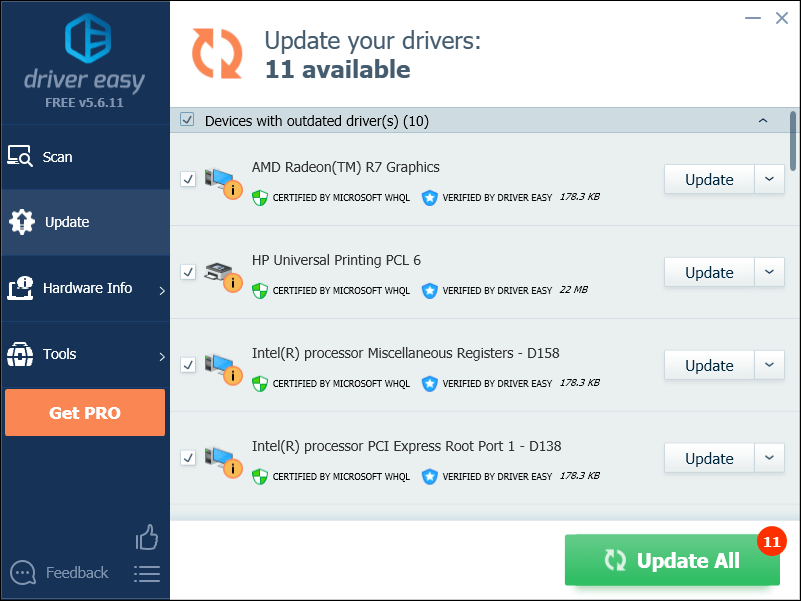
اگر آپ کو مدد کی ضرورت ہو تو ، رابطہ کریں ڈرائیور ایزی کی سپورٹ ٹیم پر support@drivereasy.com .
4) کھیل کو دوبارہ لانچ کریں کہ آیا یہ اب چل رہا ہے۔
اگر یہ معاملات بدستور موجود رہتے ہیں ، تو اگلی حل کو آزمائیں۔
درست کریں 3: بجلی کا آپشن تبدیل کریں
آپ کے کمپیوٹر پر پاور پلان کو زیادہ توانائی کی بچت کے لئے بطور ڈیفالٹ بیلنس پر سیٹ کیا گیا ہے۔ اس کا سبب بن سکتا ہے کہ کچھ معاملات میں مورچا مسائل کا جواب نہ دے سکے۔ اپنے پاور پلان کو اعلی کارکردگی پر مرتب کرنے کا طریقہ یہاں ہے:
1) اپنے کی بورڈ پر ، دبائیں ونڈوز لوگو کی اور R چلائیں ڈائیلاگ کو کھولنے کے لئے ایک ہی وقت میں۔
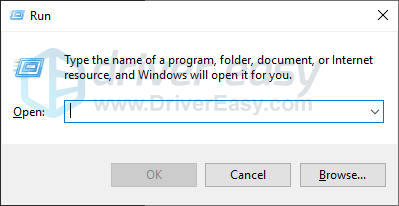
2) ٹائپ کریں powercfg.cpl باکس میں دبائیں اور دبائیں داخل کریں .
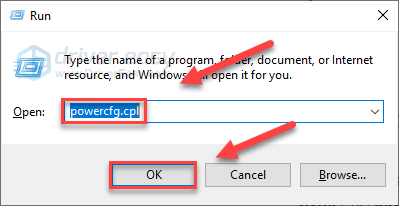
3) منتخب کریں اعلی کارکردگی آپشن
اس سے آپ کے کمپیوٹر کی رفتار تیز ہوسکتی ہے ، لیکن اس سے آپ کے کمپیوٹر میں زیادہ حرارت پیدا ہوگی۔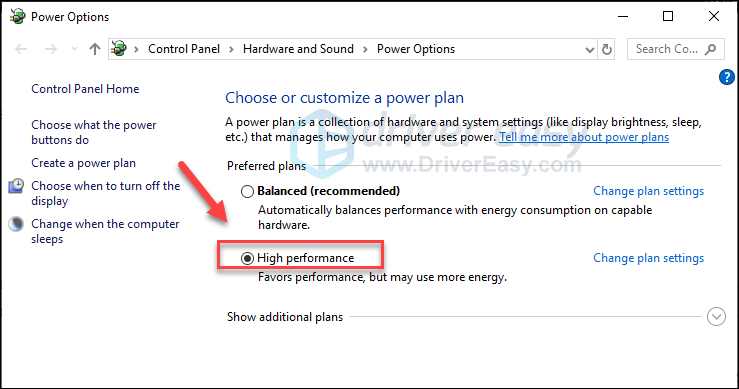
4) اپنے کمپیوٹر کو دوبارہ شروع کریں ، اور پھر اپنے مسئلے کو جانچنے کے لئے اپنا گیم دوبارہ شروع کریں۔
اگر کھیل ابھی تک صحیح طور پر لوڈ نہیں ہورہا ہے ، تو آگے بڑھیں اور نیچے کو درست کرنے کی کوشش کریں۔
4 طے کریں: EasyAntiCheat کی مرمت کریں
EasyAntiCheat سروس مورچا کے ساتھ خود بخود انسٹال ہوجاتی ہے۔ جب یہ بدعنوانی کا شکار ہوجاتا ہے تو ، آپ کا کھیل اس کے مطابق کام نہیں کرسکتا ہے۔ خدمت کی مرمت کے لئے ذیل میں دی گئی ہدایات پر عمل کریں تاکہ یہ دیکھیں کہ آیا اس سے مسئلہ ٹھیک ہوجاتا ہے:
1) اپنے کی بورڈ پر ، دبائیں ونڈوز لوگو چابی اور ہے عین اسی وقت پر.
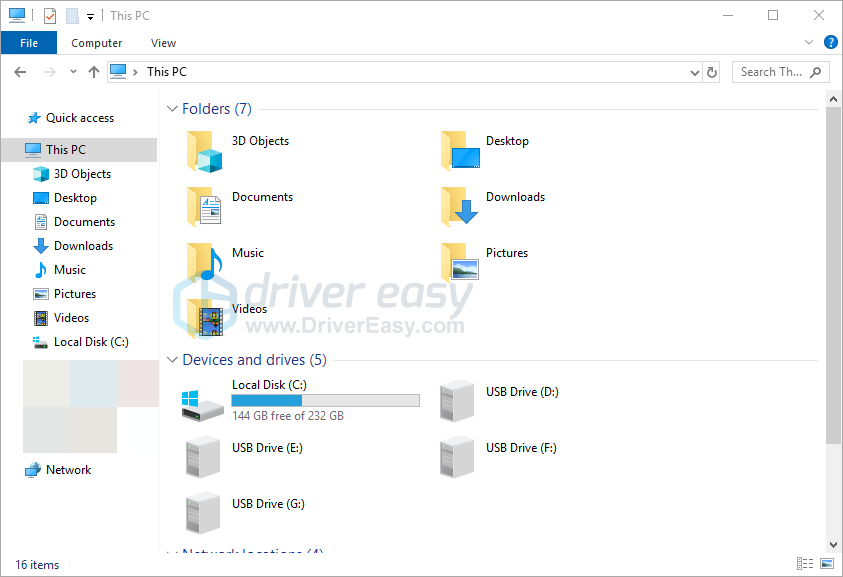
2) ٹائپ کریں easyanticheat سرچ باکس اور پریس میں داخل کریں اپنے کی بورڈ پر
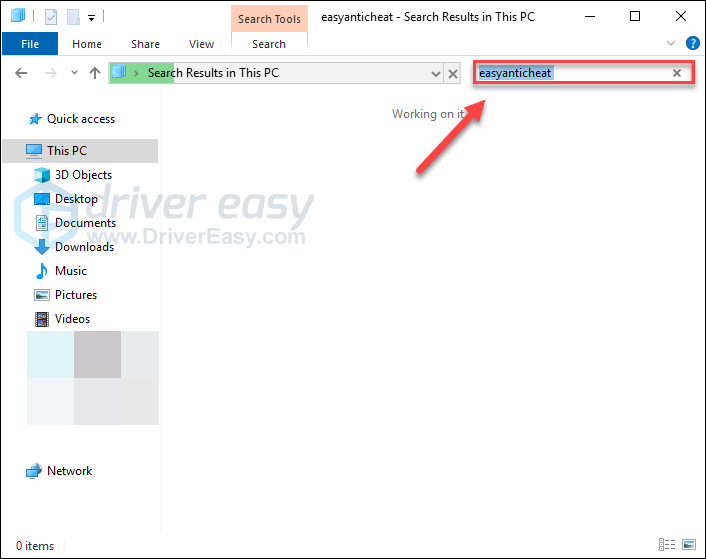
3) دائیں کلک کریں EasyAntiCheat_Setup.exe ، اور پھر منتخب کریں انتظامیہ کے طورپر چلانا .
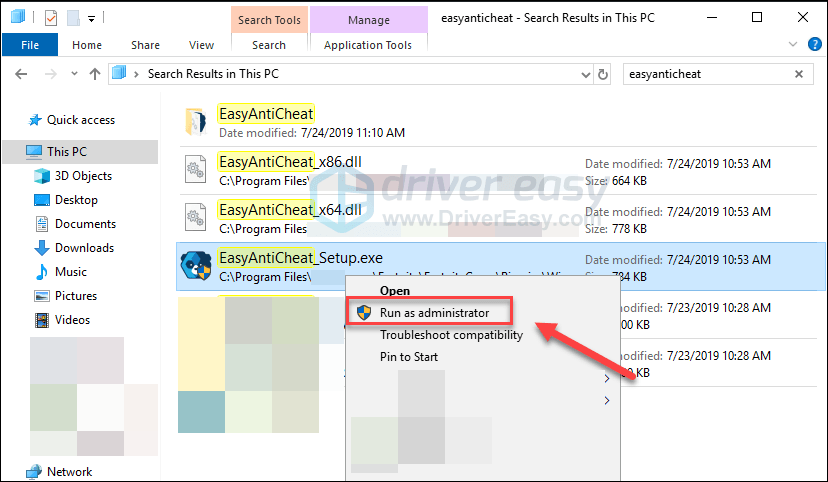
4) فہرست باکس پر کلک کریں اور منتخب کریں زنگ ڈراپ ڈاؤن فہرست سے پھر ، کلک کریں مرمت کی خدمت .

عمل مکمل ہونے کے بعد ، یہ چیک کرنے کے لئے اپنے کھیل کو دوبارہ شروع کریں کہ آیا آپ کا مسئلہ حل ہو گیا ہے۔ اگر نہیں تو ، نیچے پڑھیں اور درست کرنے کی کوشش کریں۔
5 درست کریں: عمل وابستگی کی ترتیب کو تبدیل کریں
بعض اوقات وجہ یہ نہیں ہے کہ زنگ جواب نہیں دے رہی ہے کہ اس نے آپ کے سی پی یو کی پوری صلاحیت کو صحیح طریقے سے استعمال نہیں کیا۔
اس معاملے میں ، آپ کو کھیل کو اپنے سی پی یو اور پروسیسرز کی مکمل طاقت دینے کے ل Aff عمل افادیت کی ترتیبات کو تبدیل کرنا چاہئے۔ یہ کس طرح ہے:
1) مورچا لانچ کریں۔
2) اپنے کی بورڈ پر ، دبائیں ونڈوز لوگو کلیوں کو مورچا کم سے کم کرنے اور اپنے ڈیسک ٹاپ پر سوئچ کرنے کے ل.۔
3) اپنے کی بورڈ پر ، دبائیں Ctrl ، شفٹ اور Esc کیز ٹاسک مینیجر کو چلانے کے لئے ایک ہی وقت میں۔
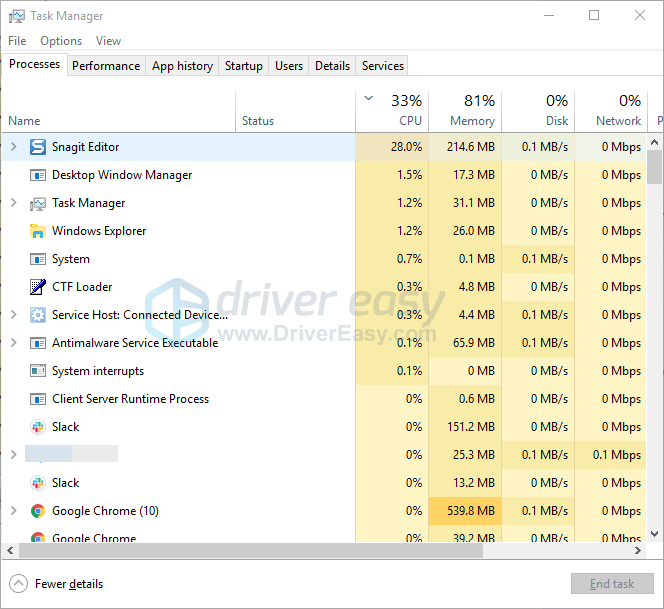
4) پر کلک کریں تفصیلات ٹیب .
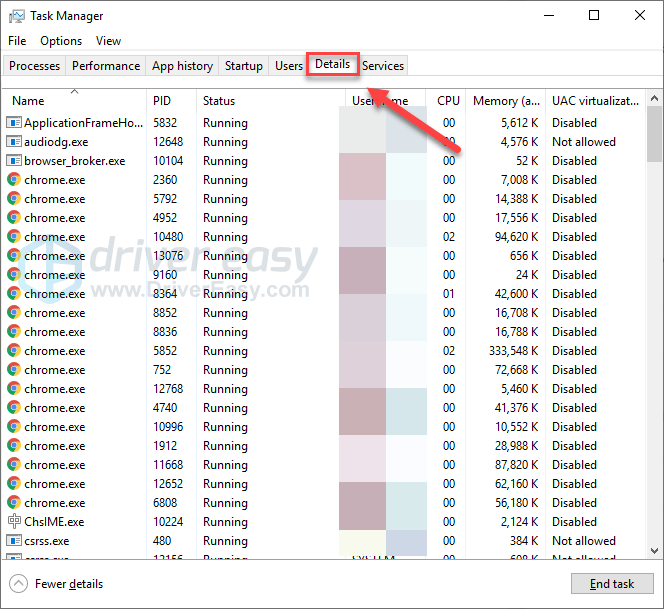
5) دائیں کلک کریں زنگ اور منتخب کریں تعلق قائم کریں .
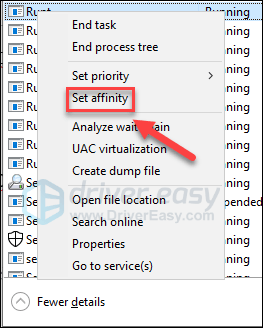
6) دستیاب تمام خانوں کو چیک کریں اور اوکے پر کلک کریں۔
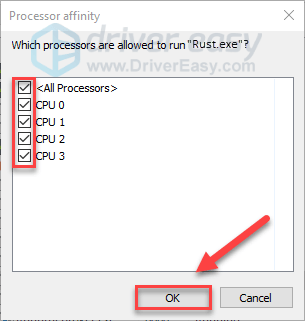
اپنے کھیل کو دوبارہ شروع کرنے کی کوشش کریں۔ اگر آپ کا مسئلہ برقرار رہتا ہے تو ، ہچکچاہٹ نہ کریں ، ذیل میں درست کرنے کی کوشش کریں۔
درست کریں 6: سفارش کردہ مطابقت کی ترتیبات کے ساتھ مورچا چلائیں
جب کھیل آپریٹنگ سسٹم کے ساتھ مطابقت نہیں رکھتا ہے تو گیم کے مسائل پیدا ہوسکتے ہیں۔ یہ دیکھنے کے ل that کہ آیا یہ آپ کے لئے پریشانی ہے یا نہیں ، مطابقت پذیری والے خرابی پر چلانے کی کوشش کریں
1) بھاپ چلائیں
2) دائیں کلک کریں زنگ ، پھر منتخب کریں پراپرٹیز> مقامی فائلیں> مقامی فائلیں براؤز کریں .
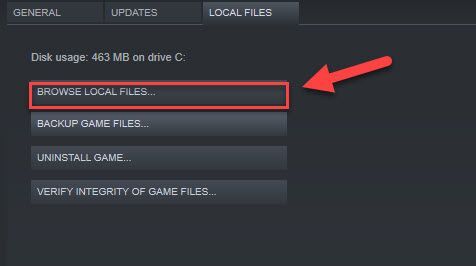
3) دائیں کلک کریں زنگ آلود ، پھر کلک کریں دشواری حل مطابقت> تجویز کردہ ترتیبات کو آزمائیں۔
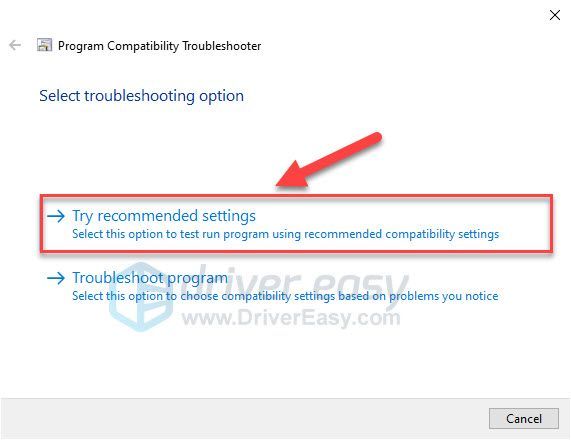
4) پر کلک کریں پروگرام کی جانچ کریں ، پھر کلک کریں اگلے .
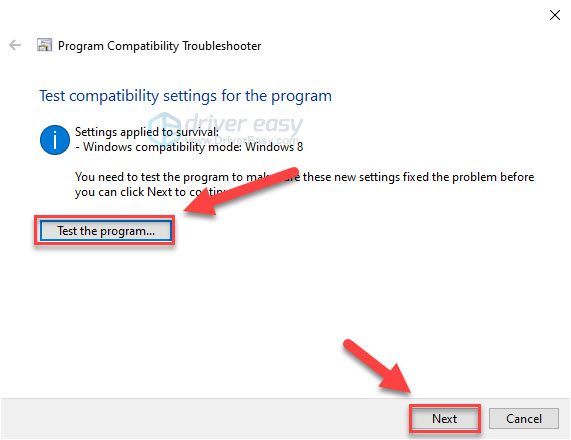
5) کلک کریں ہاں ، اس پروگرام کی ان ترتیبات کو محفوظ کریں .
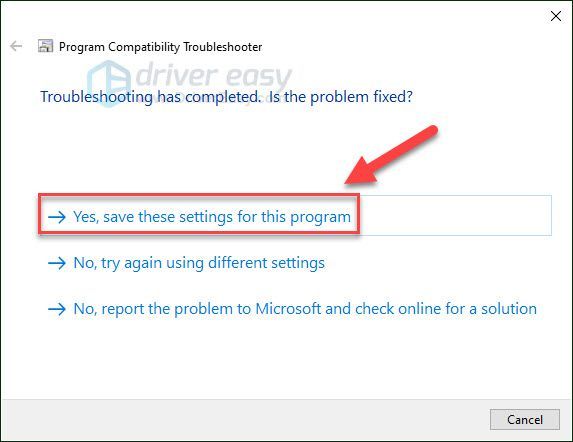
6) یہ کام کرنے کے ل R ، زنگ کو دوبارہ لانچ کریں۔
اگر اس سے آپ کا مسئلہ حل نہیں ہوتا ہے تو ، اگلی درست کرنے کی کوشش کریں۔
7 درست کریں: انسٹال مورچا
اگر آپ کو ابھی بھی زنگ چلاتے ہوئے طویل بوجھ کے وقت کا سامنا کرنا پڑتا ہے تو ، یہ غلطی سے کھیل کی تنصیب کی فائلیں ہوسکتی ہے۔ بھاپ سے مورچا کو دوبارہ انسٹال کرنے کی کوشش کریں تاکہ یہ دیکھیں کہ اس مسئلے کو ٹھیک کرتا ہے:
1) بھاپ چلائیں۔
2) کلک کریں کتب خانہ .
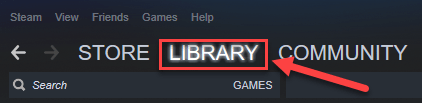
3) دائیں کلک کریں زنگ اور منتخب کریں انسٹال کریں
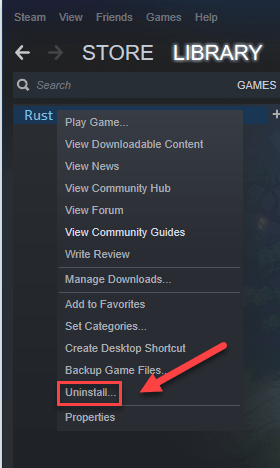
4) کلک کریں حذف کریں .
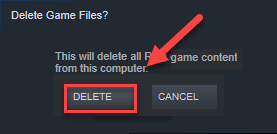
5) اپنے کی بورڈ پر ، دبائیں ونڈوز لوگو کلیدی اور ہے عین اسی وقت پر.
6) چسپاں کریں C: پروگرام فائلیں (x86) بھاپ steamapps عام ہیں ایڈریس بار پر
7) نمایاں کریں زنگ فولڈر ، اور پھر دبائیں کے فولڈر کو حذف کرنے کے لئے اپنے کی بورڈ کی کلید۔
8) مورچا ڈاؤن لوڈ اور انسٹال کریں۔
امید ہے ، اس مضمون نے آپ کے مسئلے کو حل کرنے میں مدد کی! اگر آپ کے ذہن میں کوئی سوالات یا مشورے ہیں تو براہ کرم نیچے کوئی تبصرہ کریں۔

![[فکسڈ] ونڈوز اسمارٹ اسکرین کو ابھی نہیں پہنچایا جا سکتا](https://letmeknow.ch/img/knowledge/49/windows-smartscreen-can-t-be-reached-right-now.png)




